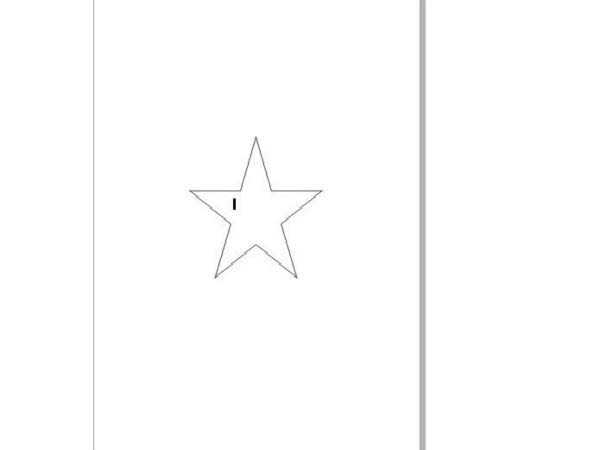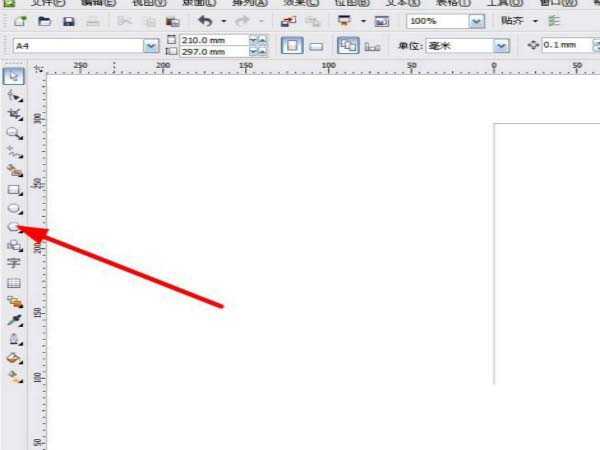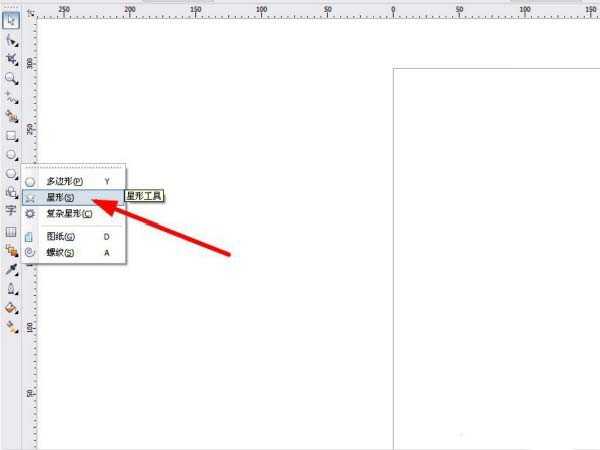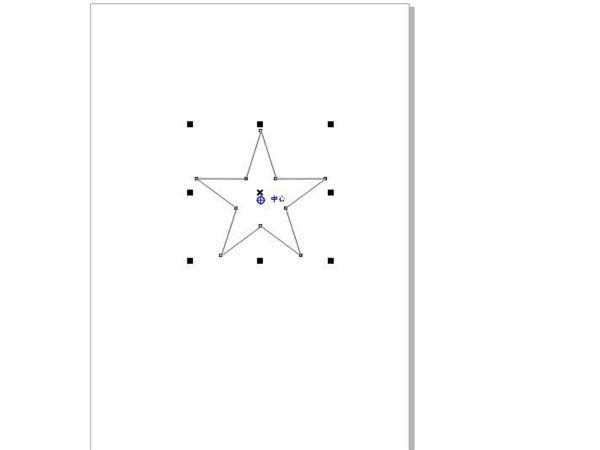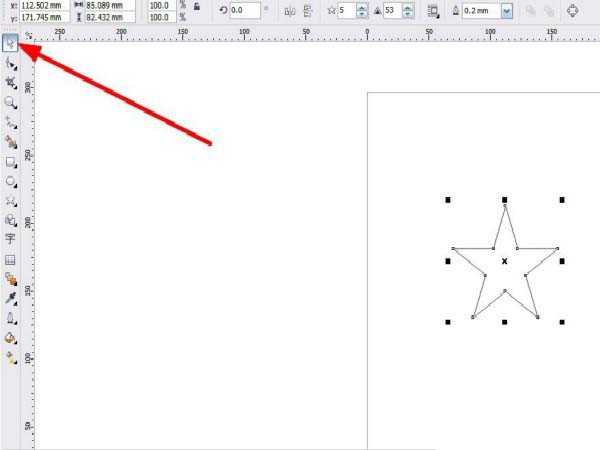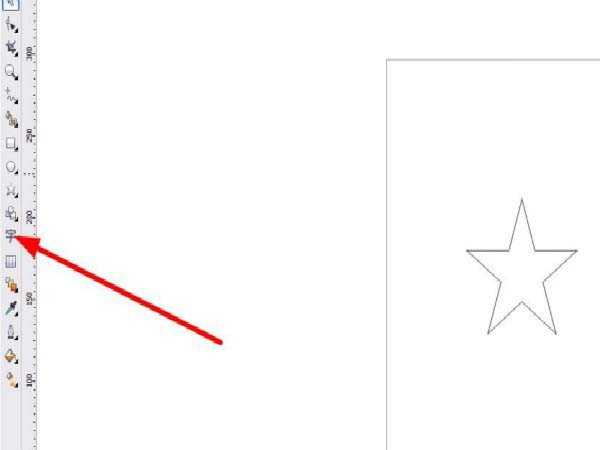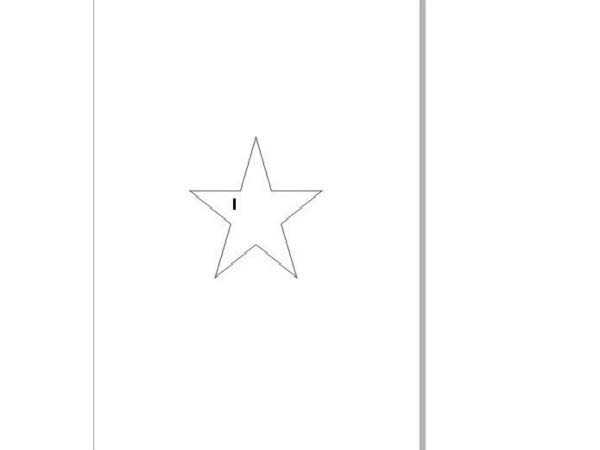昆仑资源网 Design By www.lawayou.com
corelDRAWX4中插入的星形先要输入文字,该怎么输入呢?下面我们就来看看详细的教程。
- 软件名称:
- Coreldraw x4 官方简体中文正式版
- 软件大小:
- 511MB
- 更新时间:
- 2013-10-21立即下载
1、单击在左边的六边形的形状按钮。
2、选择以后鼠标按着几秒,在命令中又选择星形。
3、在中间的空白处画好一个星形状。
4、如果要取消鼠标指针,则需要单击第一个选择按钮。
5、然后在下面找到“字”的按钮。
6、单击星形状的任意位置,输入文字。
以上就是cdr星形中输入文字的教程,希望大家喜欢,请继续关注。
相关推荐:
cdrx4中三角形怎么进行双色图样填充?
cdrx4怎么手绘爱心? cdr画心形的教程
cdr多边形怎么圆角? cdr圆角多边形的制作方法
昆仑资源网 Design By www.lawayou.com
广告合作:本站广告合作请联系QQ:858582 申请时备注:广告合作(否则不回)
免责声明:本站资源来自互联网收集,仅供用于学习和交流,请遵循相关法律法规,本站一切资源不代表本站立场,如有侵权、后门、不妥请联系本站删除!
免责声明:本站资源来自互联网收集,仅供用于学习和交流,请遵循相关法律法规,本站一切资源不代表本站立场,如有侵权、后门、不妥请联系本站删除!
昆仑资源网 Design By www.lawayou.com
暂无评论...